Ko je Apple objavil, da bo iPhone 5S prišel z zmožnostjo zajemanja počasnega videa, sem bil navdušen. Upočasnitev filmov mojih otrok je bila vedno nekaj, kar mi je bilo všeč, vendar sem moral uporabiti različne aplikacije tretjih oseb ali uvažati posnetke v iMovie, da bi to dosegel. Zdaj, z iPhone 5S imam native možnost za zajemanje, urejanje in delež slo-mo video posnetkov. In če imate srečo, da ste našli nekje 5S na zalogi, imate možnost ustvariti slo-mo videe z vami ves čas. Oglejte si teh pet zabavnih posnetkov, ki ste jih vzeli s funkcijo slo-mo, če še niste prodani.
Vendar pa obstaja nekaj trikov, ki jih boste morali vedeti, da boste lahko kar najbolje izkoristili novo funkcijo Slo-Mo; Poglejmo.
Snemanje
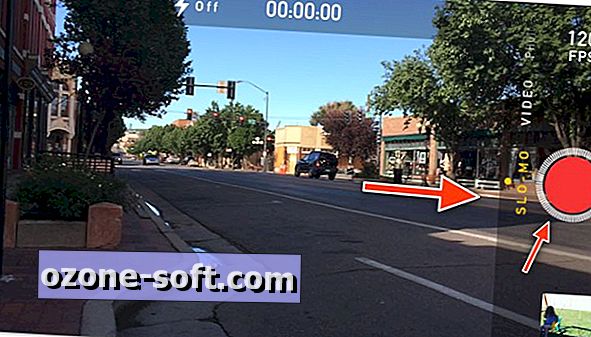
Snemanje slo-mo videa se ne razlikuje od snemanja običajnega videa na kateri koli drugi napravi iOS. Zaženite aplikacijo Camera in povlecite na možnost "Slo-Mo". Imeli boste običajni rdeči gumb za snemanje, vendar okrog črt, ki označuje, da je izbran Slo-Mo. Trdna bela črta okoli rdečega gumba označuje, da je vaš iPhone nastavljen na snemanje običajnega video posnetka. Prav tako boste našli "120 FPS" poleg gumba za sprostitev zaklopa, ko je nastavljen za snemanje v slo-mo.
Urejanje
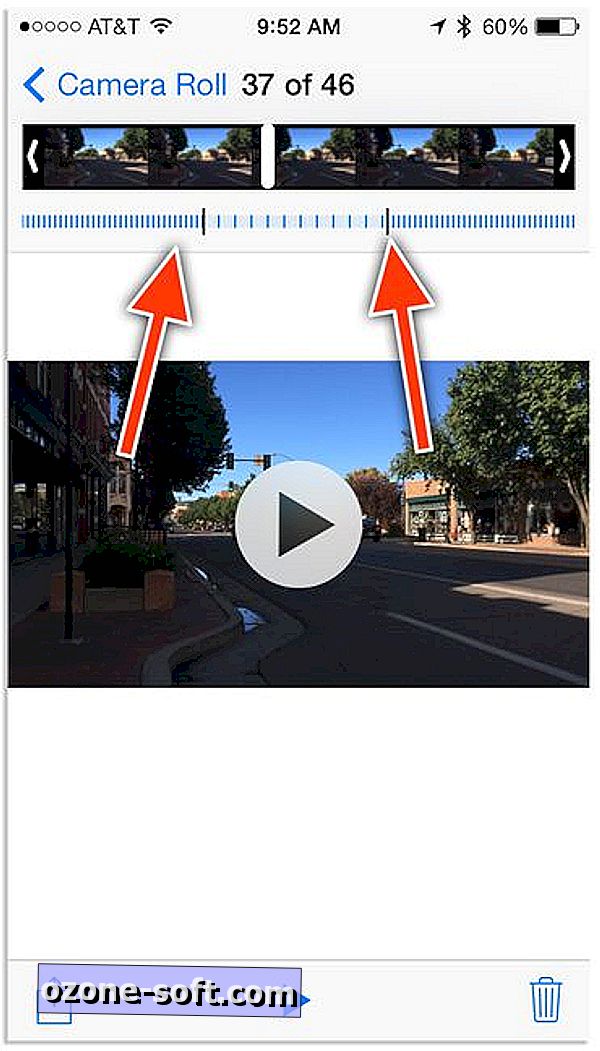
Po snemanju videa v načinu Slo-Mo ga lahko takoj uredite v aplikaciji Camera ali Photos. Se spomniš istega belega kroga okoli gumba za snemanje? Isti indikator bo prikazan na sličicah videoposnetkov slo-mo na vašem fotoaparatu ali pa bo shranjen v aplikaciji Photos.
Z dotikom na sličico si lahko ogledate videoposnetek, pri čemer je iOS predizbiral segment videoposnetka, ki se bo za vas upočasnil. Presenetljivo dobro je izbrati najboljši del videa, da se upočasni, vendar ni popoln.
Da bi upočasnili del video posnetka, ki ga želite, in ne tistega, ki ga je izbral iOS, preprosto drsite po orodju za urejanje, da označite del, ki ga želite upočasniti. Na zgornji sliki zaslona se vrstice, ki so bližje skupaj, kažejo normalno hitrost predvajanja, medtem ko vrstice, ki so bolj razporejene, kažejo slo-mo oddelek.
Videoposnetek si lahko ogledate tako, da se dotaknete gumba za predvajanje in prilagodite čas, dokler niste zadovoljni.
Skupna raba
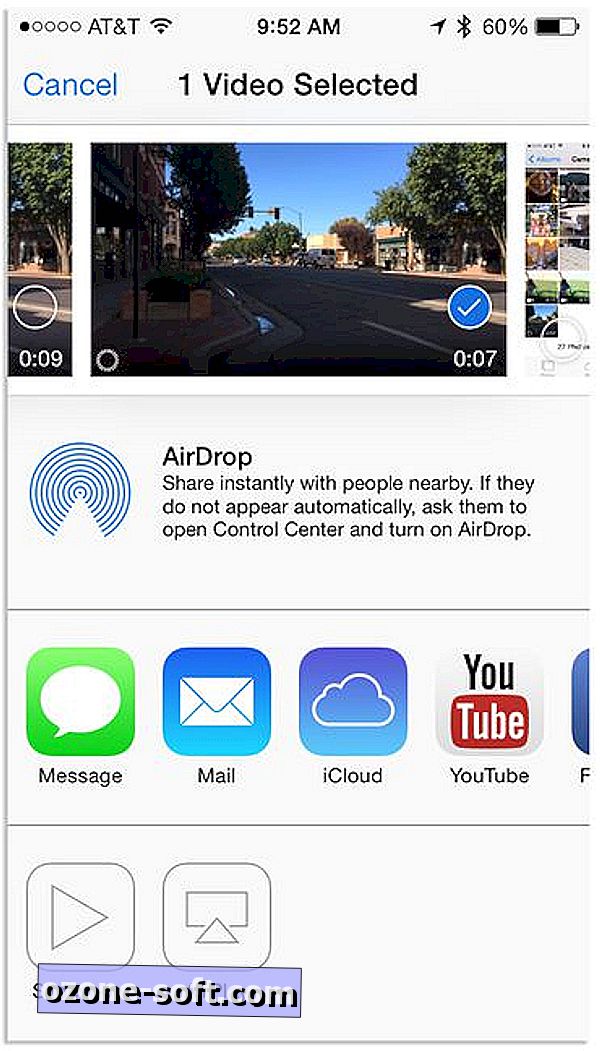
Najslabši del funkcije Slo-Mo mora biti delitev. S snemanjem iPhone 5S s hitrostjo 120 sličic na sekundo, ki zahteva aplikacijo Camera ali Photos za obdelavo in upočasnitev delov videoposnetka na 30 sličic na sekundo, je skupno rabo trenutno mogoče samo prek aplikacije Share Sheet v aplikaciji Camera ali Photos. Pomenite, da ne morete zagnati Facebooka ali Instagrama in izbrati slo-mo video iz našega Camera Rolla, da ga naložite in pričakujete, da bo imel slo-mo učinek še vedno uporabljen.
Namesto tega morate odpreti aplikacijo Photos, izbrati videoposnetek in se dotakniti gumba Share. Od tu lahko delite s privzetim seznamom storitev za skupno rabo, kot so Facebook, YouTube, Vimeo, Mail, iCloud in Messages. (Obvestilo Twitter ni na seznamu.)
Če želite deliti s storitvijo, kot je Instagram, morate narediti nekaj dodatnih korakov. Brez možnosti neposredne izmenjave z aplikacijo Instagram v aplikaciji Instagram morate videoposnetek izvoziti v drugo storitev, kot je Mail, in shraniti posnetek v svoj fotoaparat.
Z drugimi besedami, videoposnetek po e-pošti boste morali poslati sebi, kar pomeni, da morate narediti zadetek o celotni kakovosti videoposnetka, shraniti priloženi videoposnetek v fotoaparat in ga naložiti v Instagram ali podobno.
Kot je opozoril MacWorld, lahko videoposnetek pošljete tudi drugi napravi s sistemom iOS, ki jo uporabljate z uporabo funkcije AirDrop, ali pa jo naložite v skupni fotografski tok iCloud. Pošiljanje slo-mo video posnetka preko iMessage zase ne vpliva na isto napravo, vendar se predvaja na drugi napravi.
Celoten postopek delitve je preprosto čuden in frustrirajoč. Dokler Apple ne izvede nekaj sprememb v procesu, ali razvijalci aplikacij izvajajo sposobnost za izvoz slo-mo videa (če sploh lahko) v aplikacije, načrt za pošiljanje veliko e-pošte.













Pustite Komentar